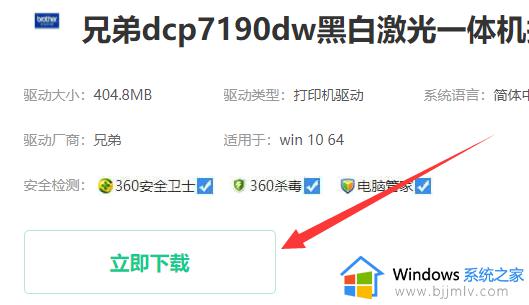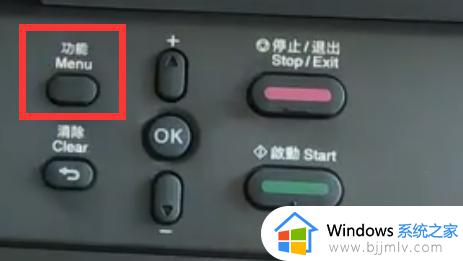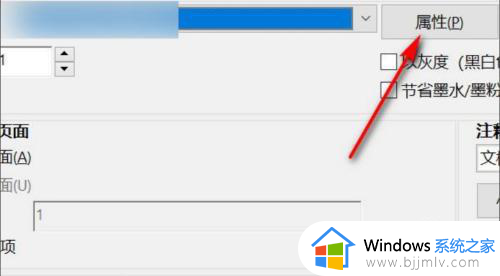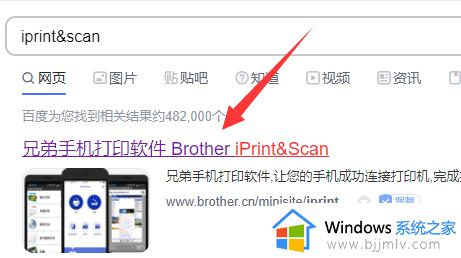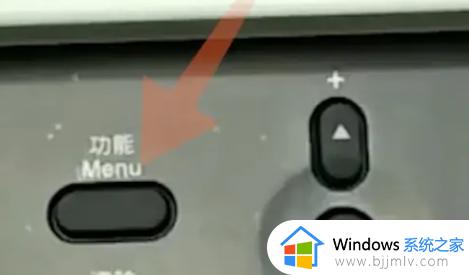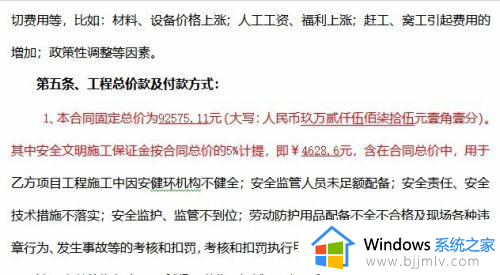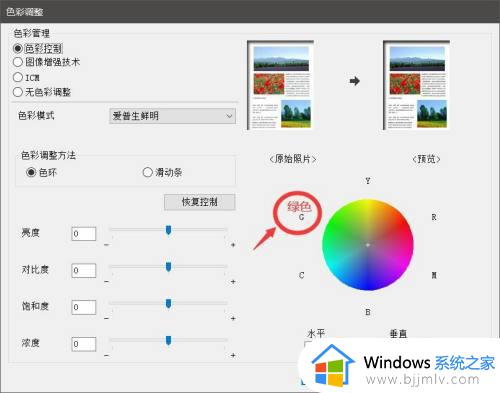兄弟打印机颜色深浅怎么调 兄弟打印机颜色深浅调整方法
更新时间:2023-12-21 14:25:00作者:qiaoyun
我们电脑中打印文档的时候,经常会因为不同的需求让打印出来的文件文字深浅不同,那么就需要我们进行调整,可是有很多使用兄弟打印机的用户们并不知道颜色深浅怎么调,其实进入打印机首选项进行设置即可,本教程这就给大家介绍一下兄弟打印机颜色深浅调整方法。
具体如下:
1、首先点开左下角开始菜单,打开“设备和打印机”。
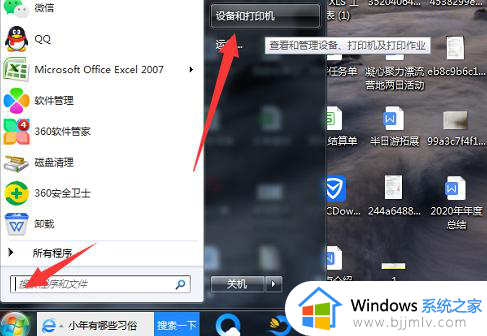
2、如果是win10或win11,就先打开控制面板,再打开“查看设备和打印机”。
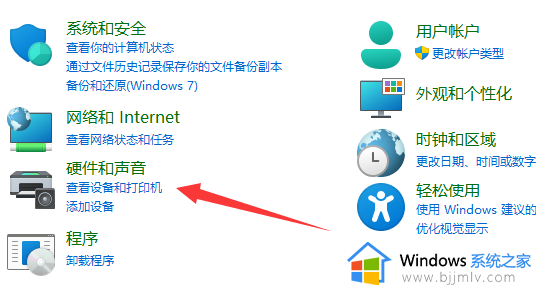
3、打开后,右键打印机选择“打印机首选项”。

4、然后点击右下角“其他打印选项”设置。
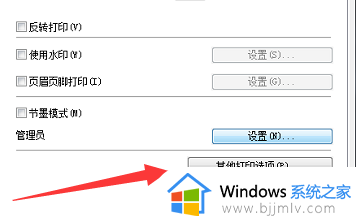
5、最后选择左上角“浓度调整”。
6、就可以通过右边滑块调整深浅了。
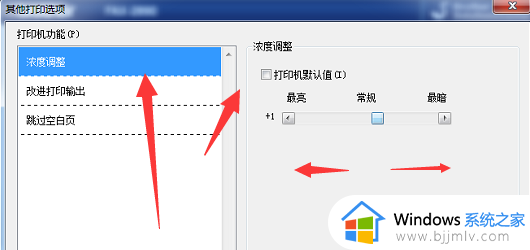
以上给大家介绍的就是兄弟打印机颜色深浅的详细调整方法,如果你也有需要的话,那就可以学习上面的方法来进行调整即可。